Win11输入法不见了无法打字怎么办-Win11输入法不见了无法打字解决方法
发布于:2023-08-05 11:15
所属:电脑常识
有用户在使用Win11的过程中发现电脑中的输入法不见了,没有办法正常打字,那么Win11输入法不见了无法打字怎么办呢?下面小编就给大家详细介绍一下Win11输入法不见了无法打字解决方法,大家感兴趣的话可以来看一看。
1、右击桌面上的"此电脑",选择菜单选项中的"管理"打开。
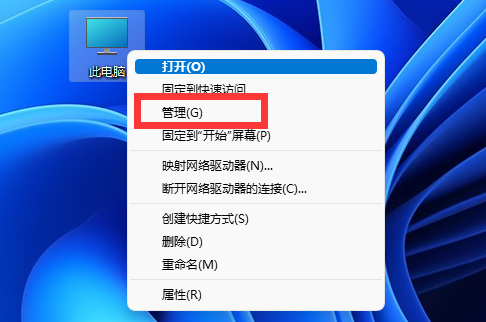
2、进入新界面后,点击左侧的"任务计划程序库"。
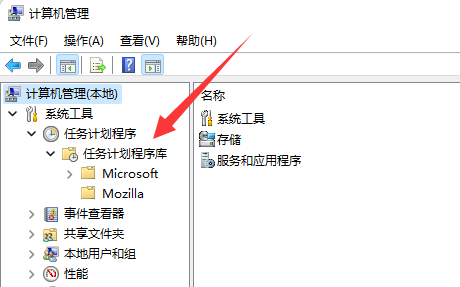
3、接着点击"Microsoft"文件夹下方的"Windows"选项。
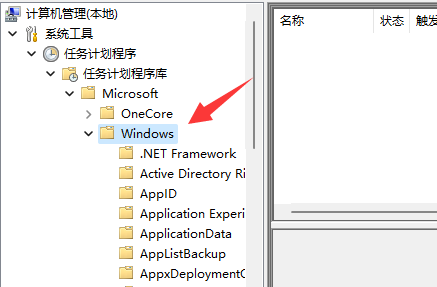
4、然后点击其中的"TextServicesFramework"。
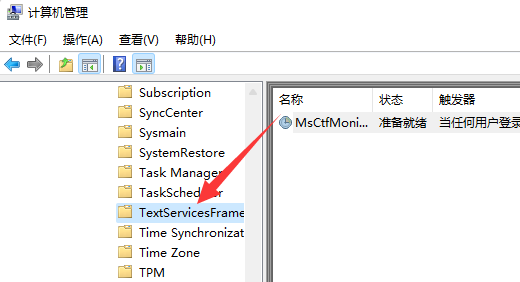
5、最后找到右侧中的"MsCtfMonitor",选中右击选择"运行"即可解决问题。
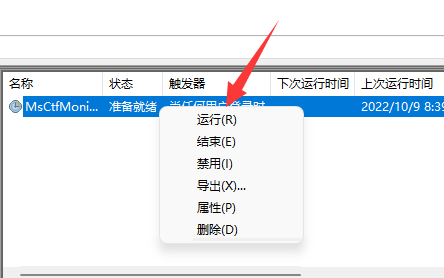
以上就是Win11输入法不见了无法打字解决方法的全部内容啦!希望对小伙伴有所帮助,想要知道更多软件使用问题解决办法就来关注收藏大番薯网站吧!
